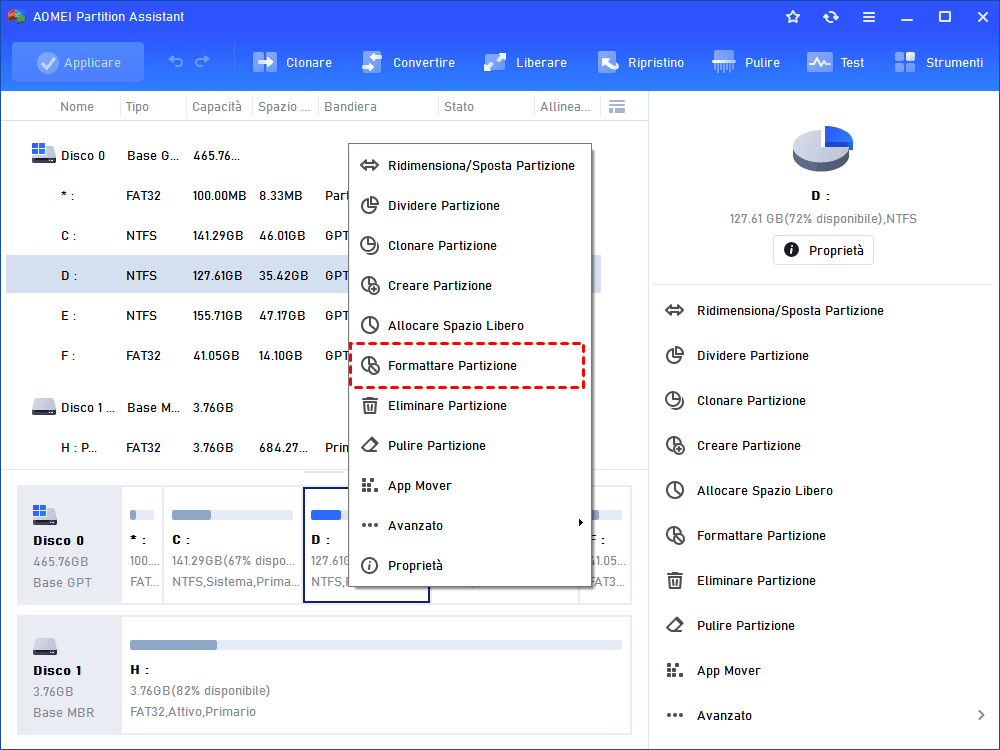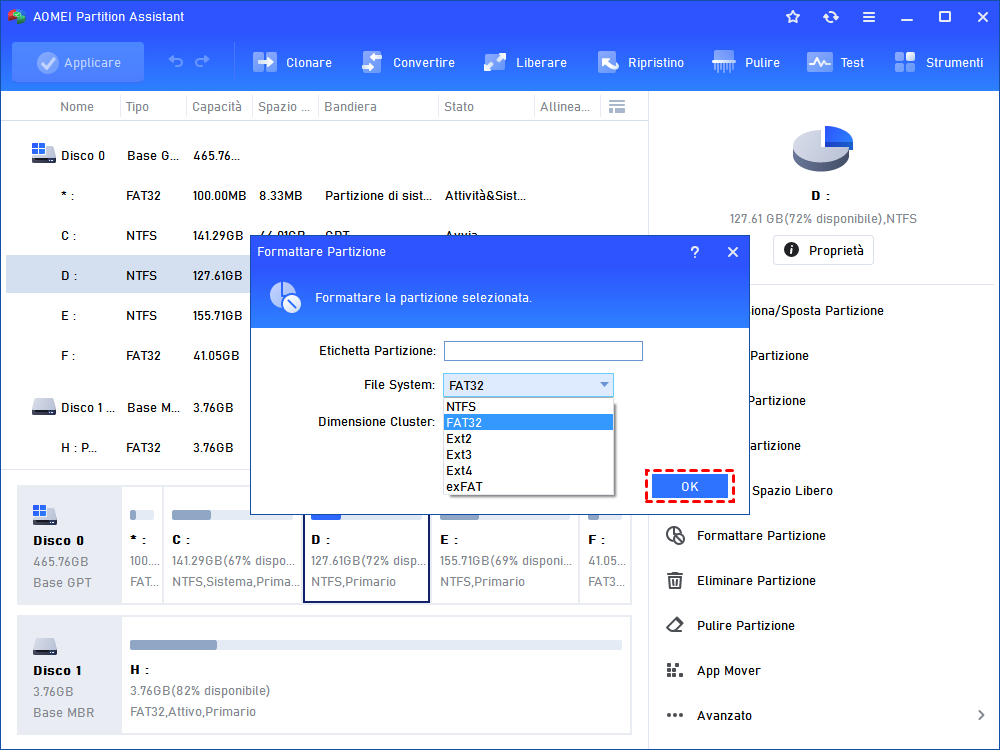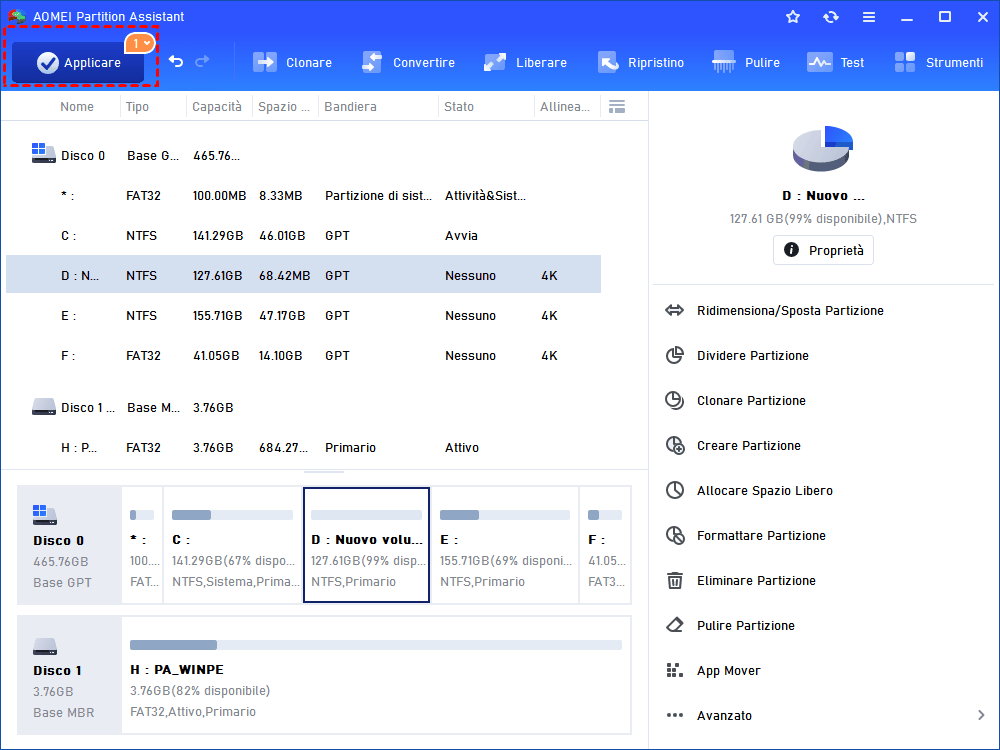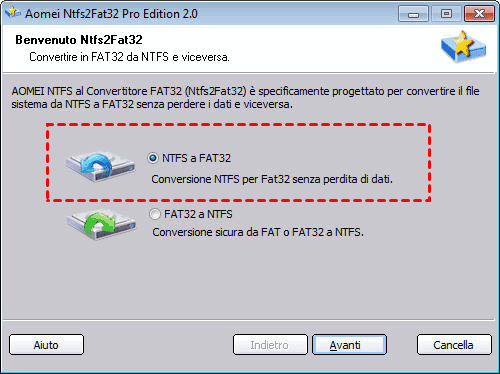Come Formattare Un Hard Disk da 2 TB o 1 TB in FAT32 in Windows 11, 10, 8, 7?
Se desideri formattare un hard disk da 2 TB in un file system FAT32 per ottenere una migliore compatibilità, puoi utilizzare AOMEI Partition Assistant Standard gratuito, che può formattare facilmente un hard disk di grandi dimensioni in FAT32 su computer Windows 11, 10, 8, 7.
"Impossibile formattare hard disk 2 TB in FAT32 in Windows"
FAT32 è il file system per unità esterna che può archiviare i file non superiori a 4 GB. Il vantaggio più evidente di FAT32 è la compatibilità: quasi tutti i principali sistemi operativi e la maggior parte dei dispositivi lo supportano. Quindi alcuni utenti vorrebbero formattare hard disk in FAT32.
Perché non è riuscito a formattare il hard disk grande in FAT32 per Windows?
Di sopra, possiamo sapere che non è possibile formattare hard disk di grandi dimensioni in FAT32 tramite Gestione disco o Prompt dei comandi. Perché?
Perché FAT32 ha il proprio limite di dimensione della partizione, 32 GB è il limite massimo di dimensione della partizione su Windows. In altre parole, Microsoft ha impostato un limite 32 GB per il file system FAT/FAT32. E Windows non può formattare un hard disk oltre 32 GB in FAT32, ma può riconoscere un hard disk di grandi dimensioni che è già formattato in FAT o FAT32.
Programma per formattare il hard disk gratis
Quindi, come puoi formattare il hard disk grande in FAT32 in Windows? Infatti alcuni dei produttori di dischi hanno sviluppato i propri strumenti di formattazione specializzati per modificare il file system di un disco grande in FAT32, come Western Digital FAT32 Formatting Tool. Se utilizzi il hard disk WD, puoi utilizzare questo strumento per svolgere l'attività di formattazione.
E se utilizzi i hard disk di altre marche? Qui ti presenterò uno strumento versatile chiamato AOMEI Partition Assistant Standard. Questo software gratuito è in grado di formattare unità da 32 GB+ in file system FAT32. Inoltre, può gestire molte altre complicate attività di formattazione come formattare il disco protetto da scrittura, formattare RAW USB, formattare hard disk interno in exFAT, formattare hard disk in Ext4/Ext3/Ext2. Funziona bene su Windows 11/10, Windows 8, Windows 7 e altri. Successivamente, mostreremo come formattare il hard disk da 2 TB in FAT32 in Windows passo a passo.
Note:
★ Poiché il processo di formattazione cancellerà tutti i dati sulla partizione del disco di destinazione, puoi eseguire un backup in anticipo se sono presenti alcuni dati importanti.
★ Se stai utilizzando Windows Server 2025/2022/2019/2016/2012/2008/2003, puoi applicare AOMEI Partition Assistant Server.
Come formattare il hard disk da 1 TB/2 TB in FAT32 senza problemi?
Passo 1. Installare e avviare AOMEI Partition Assistant Standard. Fare clic con il pulsante destro del mouse sul hard disk da 2 TB e selezionare "Formattare Partizione".
Passo 2. Scegliere "FAT32" nel menu a discesa di File System. È possibile modificare la dimensione del cluster e l'etichetta della partizione in questa finestra.
Passo 3. Tornare all'interfaccia principale, fare clic su "Applicare" per confermare l'operazione in sospeso.
Attendi qualche secondo, il hard disk da 2 TB verrà formattato in FAT32.
Nota: se il file system corrente del hard disk da 2 TB è NTFS, puoi convertirlo in FAT32 senza formattazione tramite la funzione "Convertire NTFS in FAT32" di AOMEI Partition Assistant. Questa funzione consente di convertire direttamente i file system tra NTFS e FAT32 senza perdere i dati.
Sommario
Dal contenuto sopra, non c'è dubbio che AOMEI Partition Assistant potrebbe rendere possibile e facile formattare il hard disk da 2 TB in FAT32. Quindi, indipendentemente dal fatto che tu voglia formattare un hard disk di grandi dimensioni da 64 GB, 128 GB, 256 GB, 1 TB o 2 TB con file system FAT32, questo freeware è un'ottima scelta.
Inoltre, se desideri sbloccare funzioni più avanzate per gestire il disco/partizione, incluso il recupero della partizione persa, l'estensione della partizione di sistema NTFS senza riavviare, la clonazione del disco, la migrazione solo dell'unità del sistema operativo in Windows 11/10/8/7/XP/Vista, puoi eseguire l'aggiornamento all'edizione Professional.